Vamos a explicarte cómo jugar desde la nube o desde tu Xbox en tu PC con Windows, de forma que ya no necesites tener un ordenador gaming para poder utilizar los mejores juegos de Game Pass. Solo hay tres requisitos para poder hacer ambas cosas: necesitarás tener Game Pass Ultimate contratado, tener conectado un mando en el PC, preferiblemente el de Xbox para tener los mismos controles, y descargar la aplicación Xbox en Windows 10 u 11.
El juego desde la nube ya lleva unas semanas disponible a través del navegador, pero ahora también se integra en la app de Xbox para Windows. Esta incorporación viene acompañada de la posibilidad de conectarte directamente a tu Xbox Series X o Series S desde Windows, y poder jugar de forma remota a los juegos que tengas en la consola.
Juega de forma remota en tu PC con Windows
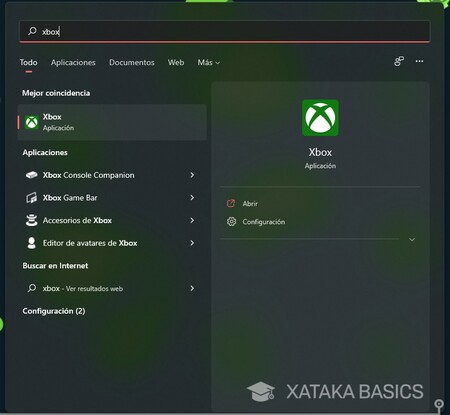
La forma de proceder es muy sencilla. Teniendo Game Pass Ultimate y un mando conectado al PC, lo primero es abrir la aplicación de Xbox. Viene preinstalada en Windows, pero si no la tienes, puedes bajarla desde la Microsoft Store o desde esta página web.
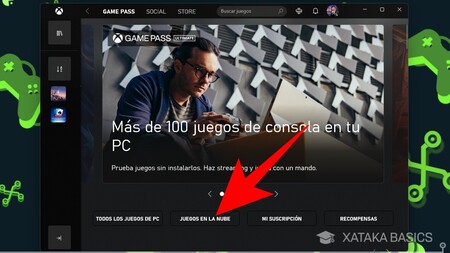
Para jugar a los juegos a través de la nube, lo único que tienes que hacer es pulsar en la sección de Juegos en la nube que te aparecerá en la aplicación de Xbox. Aparecerá justo debajo del banner principal de anuncios.
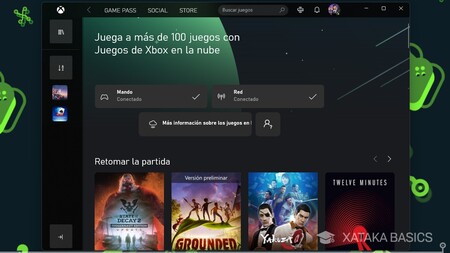
Cuando entres en esta sección, lo primero que hará la aplicación será comprobar tu conexión y si tienes un mando conectado. Si todo va bien, eso te aparecerá arriba marcado, y si falta algo te aparecerá marcado en rojo. Una vez hecha la comprobación verás el catálogo de juegos con la función disponible, y debes pulsar sobre el juego al que quieras jugar.
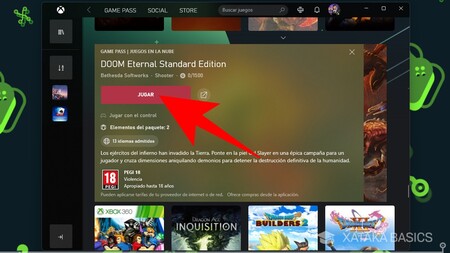
Cuando pulses en la carátula del juego al que quieras jugar desde la nube, se abrirá una ventana donde te aparecerá la descripción y algunas capturas de pantalla. En esta ventana, pulsa en el botón de Jugar para iniciar la conexión.
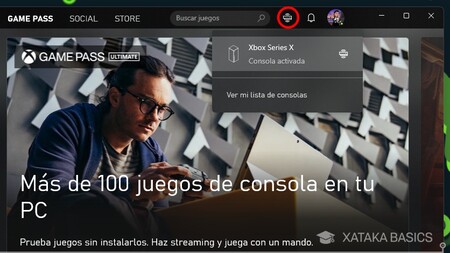
Si quieres jugar a tu consola Xbox desde la app del PC, por ejemplo por si la tele está ocupada, pulsa en el icono de la consola que tienes en la barra superior, justo al lado del icono de la campana para las notificaciones. Se mostrará una lista con tus consolas.
Se abrirá una ventana con las consolas conectadas a tu cuenta, y ahí tienes que pulsar en la consola a la que te quieras conectar, que debe aparecer como activada. Esto te llevará a la pantalla principal de la consola, donde simplemente tienes que iniciar el juego con normalidad y jugarlo desde el PC, donde deberás tener conectado el mando.
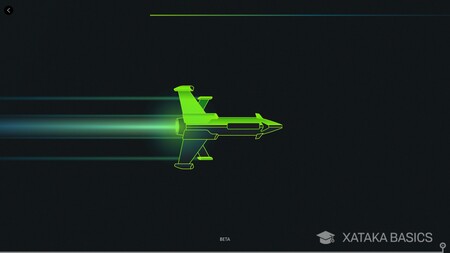
En cualquiera de los dos métodos, te aparecerá una pantalla de carga mientras se establece la conexión, y luego ya podrás empezar a jugar o a utilizar la consola.





Ver 0 comentarios